 développement back-end
développement back-end
 Tutoriel Python
Tutoriel Python
 Étapes pour créer un environnement virtuel à l'aide de pipenv
Étapes pour créer un environnement virtuel à l'aide de pipenv
Étapes pour créer un environnement virtuel à l'aide de pipenv

Comment utiliser pipenv pour créer un environnement virtuel
Introduction :
L'environnement virtuel est l'un des concepts importants du développement Python. Il peut nous aider à isoler les packages de dépendances requis par le projet et à éviter les conflits de packages entre différents projets. pipenv est un outil de gestion d'environnement virtuel populaire dans la communauté Python. Cet article explique comment utiliser pipenv pour créer un environnement virtuel et fournit des exemples de code spécifiques.
1. Installez pipenv
-
Utilisez la commande pip pour installer pipenv :
$ pip install pipenv
Copier après la connexion Utilisez la commande Brew pour installer pipenv (pour les utilisateurs de MacOS) :
$ brew install pipenv
Copier après la connexion
2. Créez un environnement virtuel
- Ouvrez le fichier. terminal et entrez le répertoire de votre projet.
Exécutez la commande suivante dans le répertoire du projet pour créer un environnement virtuel :
$ pipenv install
Copier après la connexionCopier après la connexionCette commande lira automatiquement le fichier Pipfile dans le répertoire du projet et installera tous les packages de dépendances requis par le projet. Si le fichier Pipfile.lock n'existe pas, pipenv le créera et verrouillera la version du package dépendant actuel dans le fichier.
3. Entrez dans l'environnement virtuel
Exécutez la commande suivante dans le répertoire du projet pour accéder à l'environnement virtuel du projet :
$ pipenv shell
Copier après la connexionAprès avoir exécuté cette commande, vous entrerez dans l'environnement virtuel et la ligne de commande du terminal sera affiché. Le nom de l’environnement virtuel.
4. Installer les packages de dépendances
Après être entré dans l'environnement virtuel, vous pouvez utiliser la commande pip pour installer les packages de dépendances requis. Par exemple, installez Django :
$ pip install django
Copier après la connexionSi vous avez défini des packages de dépendances dans le fichier Pipfile, exécutez la commande suivante directement dans l'environnement virtuel pour installer automatiquement les packages de dépendances requis :
$ pipenv install
Copier après la connexionCopier après la connexion
5. Quittez l'environnement virtuel
Exécutez la commande suivante dans l'environnement virtuel pour quitter l'environnement virtuel :
$ exit
Copier après la connexionVous pouvez également utiliser la commande suivante pour quitter l'environnement virtuel :
$ deactivate
Copier après la connexionCela vous ramènera à votre environnement de terminal normal.
6. Supprimez l'environnement virtuel
Exécutez la commande suivante dans le répertoire du projet pour supprimer l'environnement virtuel (supprimez également le fichier Pipfile.lock) :
$ pipenv --rm
Copier après la connexionRemarque : Cette commande supprimera définitivement l'environnement virtuel et ses dépendances. À utiliser avec prudence.
Conclusion :
Avec pipenv, nous pouvons facilement créer et gérer des environnements virtuels et y installer les packages de dépendances requis. Il fournit une solution concise et puissante, rendant le développement Python plus pratique. J'espère que l'introduction de cet article vous sera utile et vous permettra de mieux utiliser pipenv pour créer un environnement virtuel.
Ce qui précède est le contenu détaillé de. pour plus d'informations, suivez d'autres articles connexes sur le site Web de PHP en chinois!

Outils d'IA chauds

Undresser.AI Undress
Application basée sur l'IA pour créer des photos de nu réalistes

AI Clothes Remover
Outil d'IA en ligne pour supprimer les vêtements des photos.

Undress AI Tool
Images de déshabillage gratuites

Clothoff.io
Dissolvant de vêtements AI

AI Hentai Generator
Générez AI Hentai gratuitement.

Article chaud

Outils chauds

Bloc-notes++7.3.1
Éditeur de code facile à utiliser et gratuit

SublimeText3 version chinoise
Version chinoise, très simple à utiliser

Envoyer Studio 13.0.1
Puissant environnement de développement intégré PHP

Dreamweaver CS6
Outils de développement Web visuel

SublimeText3 version Mac
Logiciel d'édition de code au niveau de Dieu (SublimeText3)
 Comment configurer l'environnement virtuel dans pycharm
Dec 08, 2023 pm 05:45 PM
Comment configurer l'environnement virtuel dans pycharm
Dec 08, 2023 pm 05:45 PM
Étapes pour configurer l'environnement virtuel dans pycharm : 1. Ouvrez PyCharm, entrez dans le menu "Fichier" et sélectionnez "Paramètres" ; 2. Dans la fenêtre des paramètres, développez le nœud "Projet", puis sélectionnez "Interpréteur de projet" ; . Cliquez sur l'icône « + », sélectionnez « Virtualenv Environment » dans la fenêtre contextuelle ; 4. Saisissez le nom de l'environnement virtuel dans le champ « Nom », saisissez le champ « Localisation », et ainsi de suite.
 Comment créer du pixel art dans GIMP
Feb 19, 2024 pm 03:24 PM
Comment créer du pixel art dans GIMP
Feb 19, 2024 pm 03:24 PM
Cet article vous intéressera si vous souhaitez utiliser GIMP pour la création de pixel art sous Windows. GIMP est un logiciel d'édition graphique bien connu qui est non seulement gratuit et open source, mais qui aide également les utilisateurs à créer facilement de belles images et de superbes designs. En plus de convenir aussi bien aux concepteurs débutants qu'aux professionnels, GIMP peut également être utilisé pour créer du pixel art, une forme d'art numérique qui utilise les pixels comme seuls éléments de base pour dessiner et créer. Comment créer du pixel art dans GIMP Voici les principales étapes pour créer des images pixel à l'aide de GIMP sur un PC Windows : Téléchargez et installez GIMP, puis lancez l'application. Créez une nouvelle image. Redimensionnez la largeur et la hauteur. Sélectionnez l'outil Crayon. Définissez le type de pinceau sur pixels. installation
 Comment créer un dossier sur Realme Phone ?
Mar 23, 2024 pm 02:30 PM
Comment créer un dossier sur Realme Phone ?
Mar 23, 2024 pm 02:30 PM
Titre : Guide du débutant Realme Phone : Comment créer des dossiers sur Realme Phone ? Dans la société actuelle, les téléphones portables sont devenus un outil indispensable dans la vie des gens. En tant que marque de smartphones populaire, RealMobile est appréciée des utilisateurs pour son système d'exploitation simple et pratique. Lors de l'utilisation des téléphones Realme, de nombreuses personnes peuvent être confrontées au besoin d'organiser des fichiers et des applications sur le téléphone, et la création de dossiers est un moyen efficace. Cet article explique comment créer des dossiers sur les téléphones Realme pour aider les utilisateurs à mieux gérer le contenu de leur téléphone. Non.
 Comment créer une famille avec Gree+
Mar 01, 2024 pm 12:40 PM
Comment créer une famille avec Gree+
Mar 01, 2024 pm 12:40 PM
De nombreux amis ont exprimé leur souhait de savoir comment créer une famille dans le logiciel Gree+. Voici la méthode de fonctionnement pour vous. Amis qui veulent en savoir plus, venez jeter un œil avec moi. Tout d’abord, ouvrez le logiciel Gree+ sur votre téléphone mobile et connectez-vous. Ensuite, dans la barre d'options en bas de la page, cliquez sur l'option « Mon » à l'extrême droite pour accéder à la page du compte personnel. 2. Après être arrivé sur ma page, il y a une option « Créer une famille » sous « Famille ». Après l'avoir trouvée, cliquez dessus pour entrer. 3. Accédez ensuite à la page pour créer une famille, entrez le nom de famille à définir dans la zone de saisie en fonction des invites, puis cliquez sur le bouton « Enregistrer » dans le coin supérieur droit après l'avoir saisi. 4. Enfin, une invite « enregistrement réussi » apparaîtra au bas de la page, indiquant que la famille a été créée avec succès.
 Comment créer un diagramme de Gantt à l'aide de Highcharts
Dec 17, 2023 pm 07:23 PM
Comment créer un diagramme de Gantt à l'aide de Highcharts
Dec 17, 2023 pm 07:23 PM
Comment utiliser Highcharts pour créer un diagramme de Gantt nécessite des exemples de code spécifiques. Introduction : Le diagramme de Gantt est un formulaire de diagramme couramment utilisé pour afficher la progression du projet et la gestion du temps. Il peut afficher visuellement l'heure de début, l'heure de fin et la progression de la tâche. Highcharts est une puissante bibliothèque de graphiques JavaScript qui fournit des types de graphiques riches et des options de configuration flexibles. Cet article explique comment utiliser Highcharts pour créer un diagramme de Gantt et donne des exemples de code spécifiques. 1. Tableau haut
 Comment créer une affiche de contact pour votre iPhone
Mar 02, 2024 am 11:30 AM
Comment créer une affiche de contact pour votre iPhone
Mar 02, 2024 am 11:30 AM
Dans iOS17, Apple a ajouté une fonctionnalité d'affichage de contacts à ses applications Téléphone et Contacts couramment utilisées. Cette fonctionnalité permet aux utilisateurs de définir des affiches personnalisées pour chaque contact, rendant le carnet d'adresses plus visuel et personnel. Les affiches de contact peuvent aider les utilisateurs à identifier et à localiser des contacts spécifiques plus rapidement, améliorant ainsi l'expérience utilisateur. Grâce à cette fonctionnalité, les utilisateurs peuvent ajouter des images ou des logos spécifiques à chaque contact en fonction de leurs préférences et de leurs besoins, ce qui rend l'interface du carnet d'adresses plus vivante. Apple dans iOS17 offre aux utilisateurs d'iPhone une nouvelle façon de s'exprimer et ajoute une affiche de contact personnalisable. La fonction Contact Poster vous permet d'afficher un contenu unique et personnalisé lorsque vous appelez d'autres utilisateurs d'iPhone. toi
 Un premier aperçu de Django : créez votre premier projet Django en utilisant la ligne de commande
Feb 19, 2024 am 09:56 AM
Un premier aperçu de Django : créez votre premier projet Django en utilisant la ligne de commande
Feb 19, 2024 am 09:56 AM
Commencez le parcours du projet Django : démarrez à partir de la ligne de commande et créez votre premier projet Django. Django est un framework d'application Web puissant et flexible. Il est basé sur Python et fournit de nombreux outils et fonctions nécessaires au développement d'applications Web. Cet article vous amènera à créer votre premier projet Django à partir de la ligne de commande. Avant de commencer, assurez-vous que Python et Django sont installés. Étape 1 : Créer le répertoire du projet Tout d'abord, ouvrez la fenêtre de ligne de commande et créez un nouveau répertoire
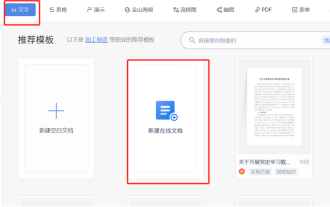 Comment créer un mot en ligne
Mar 21, 2024 pm 01:06 PM
Comment créer un mot en ligne
Mar 21, 2024 pm 01:06 PM
Savez-vous comment créer un document Word en ligne ? Les documents Word en ligne peuvent permettre à plusieurs personnes de collaborer et de modifier des documents en ligne. Ils disposent d'un espace de stockage cloud de grande capacité. Les documents peuvent être stockés de manière centralisée et peuvent être connectés à partir de plusieurs appareils. vous pouvez le visualiser et le modifier. Le plus important est qu'il prend en charge le partage en un clic, ce qui est particulièrement pratique pour partager vos documents avec des collègues. Aujourd'hui, nous allons vous présenter comment créer un document Word en ligne. En fait, la méthode est très simple. Les amis dans le besoin peuvent s'y référer. 1. Ouvrez d'abord le logiciel wpsoffice sur votre ordinateur, puis sur la page du nouveau fichier, ouvrez la barre d'éléments de texte, puis sélectionnez l'option du nouveau document en ligne. 2. Ensuite, la nouvelle page du document s'ouvrira, où nous pourrons choisir un modèle de document en ligne ou un document vierge.





